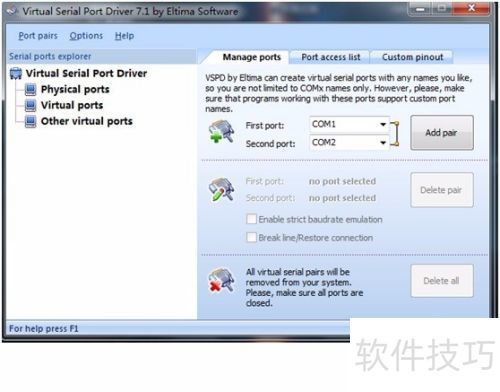怎样使用虚拟串口工具和串口调试助手
若想在无硬件条件下调试串口收发程序,需使用虚拟串口工具与串口调试助手。下面将演示这两款软件的使用方法,帮助大家更好地进行串口程序测试和开发工作。
1、 先下载虚拟串口工具(Virtual Serial Port Driver),之后打开软件。
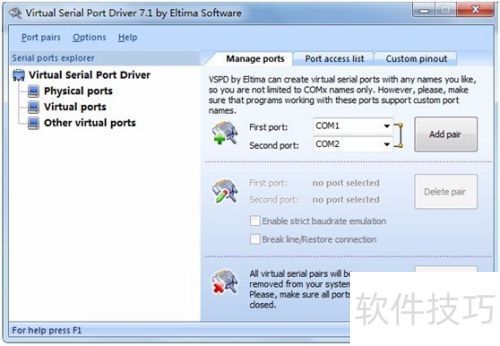
2、 右侧框用于选择要连接的串口。例如,若要将COM1和COM10虚拟成一个通道,只需分别在两个框中选择COM1和COM10,然后点击Add Pair完成设置。
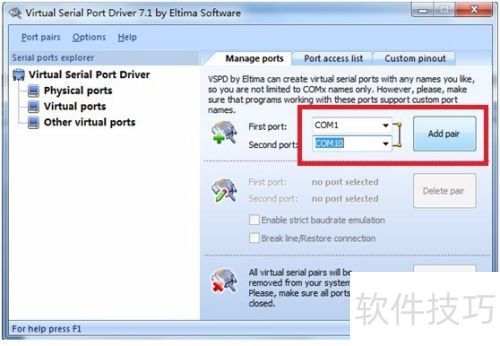
3、 添加串口后,会在左侧Virtual Port中显示,也可添加多对串口,所示。
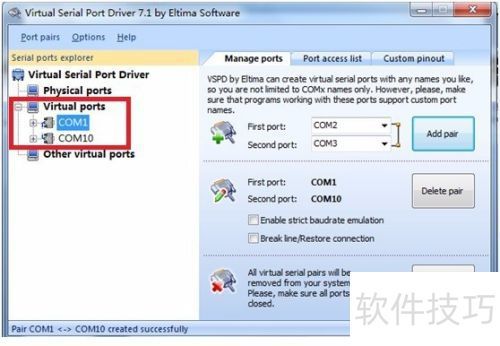
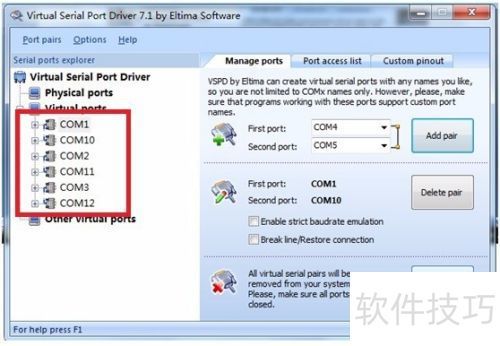
4、 要删除已配对的串口,只需在左侧选中该串口,然后点击右侧的Delete Pair按钮。删除成功后,左侧将不再显示该串口配对记录。
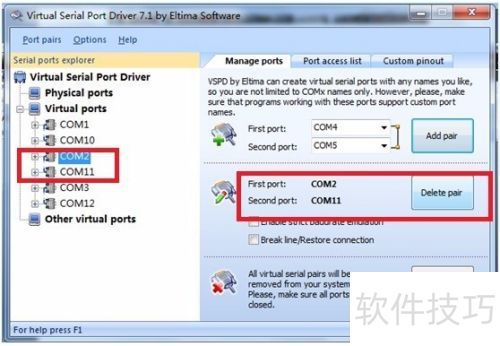
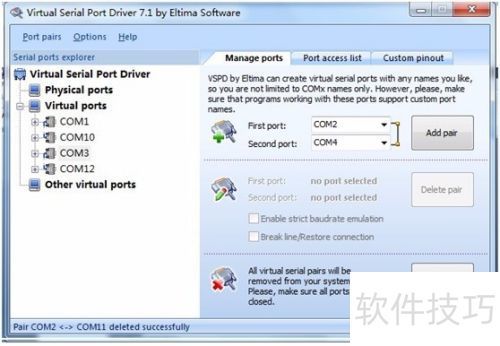
5、 若要删除刚才连接的所有串口,可直接点击下方的Delete All按钮,在弹出的对话框中选择是即可完成操作。删除后,左侧将不再显示任何串口信息。
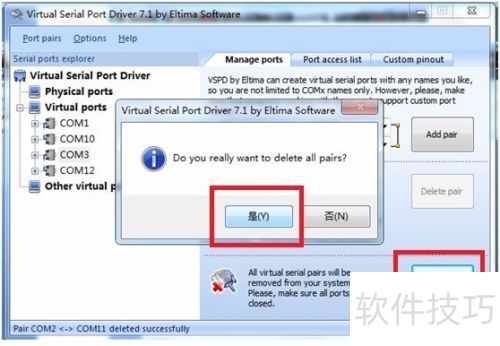
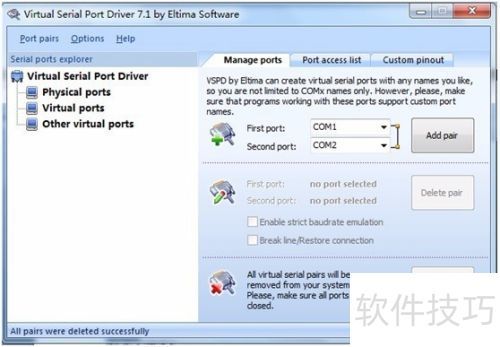
6、 为演示串口调试助手,不能删除所有串口,仍需保留COM1与COM10的连接。
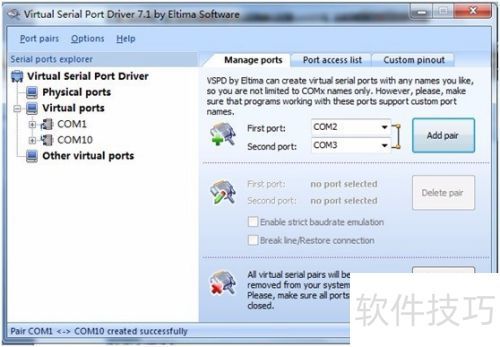
7、 下面展示串口调试助手的用法,,软件左侧为串口参数设置区域,这里将串口设为COM1,其余保持默认。

8、 左下角有红色CLOSED标志,表明COM1端口未开启。要打开COM1,只需点击上方三角形开始按钮即可启动。

9、 左下角文字呈绿色,表明串口已成功开启。
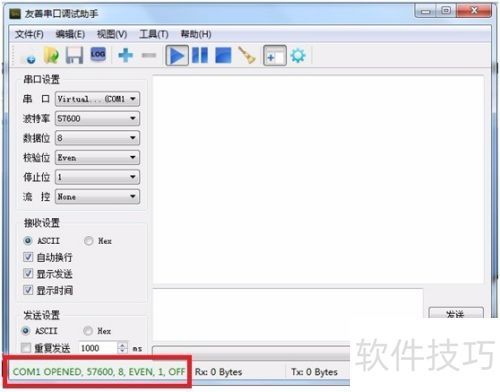
10、 接着,开启串口调试助手,将串口设为COM10,确保其余参数一致,然后打开串口。
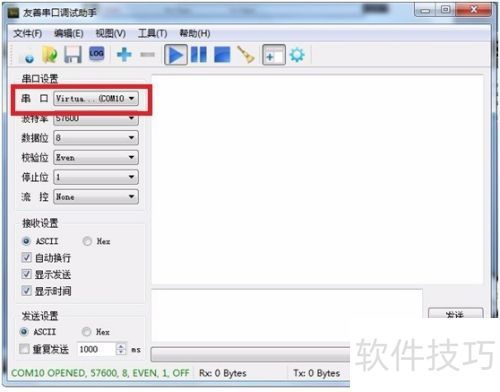
11、 因为我们已将COM1与COM10通过虚拟串口连接,所以在COM1串口调试界面右下角输入文字并点击发送后,应该能够在COM10的串口调试助手界面接收到该内容。
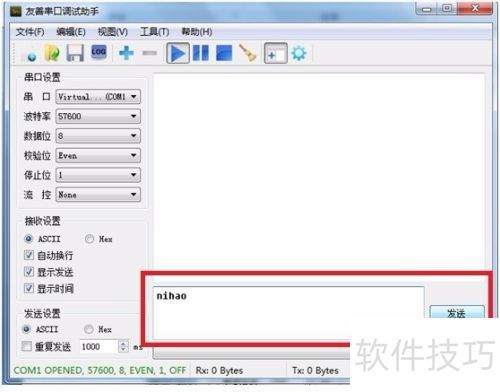
12、 COM10界面确实收到了来自COM1发送的消息。

13、 测试完成后,点击虚拟串口工具的Delete All按钮,清除所有连接的串口,避免后续使用时产生不必要的麻烦。